如果群組擁有者離開您的公司,群組可以找出本身,而不需要擁有者。 此群組中的內容不受此影響-內容屬於群組,而且不受限於擁有者的帳戶。 但沒有群組擁有者表示沒有任何人有權管理該群組。 幸運的是,您組織中的任何管理員都能輕鬆地解決這個問題。
使用網頁入口網站指派新的擁有者
-
使用具有系統管理員許可權的帳戶登入 Microsoft 365 入口網站。 從左側的功能窗格中選擇 [群組],然後從出現的 [飛出] 群組中進行分組。
![選取左側流覽窗格中的 [群組],以存取您的 Office 365 租使用者中的群組](https://support.content.office.net/zh-tw/media/2fa2ca60-a8e1-464d-abd0-0559b88c0187.png)
-
找出您需要指派新擁有者的群組,然後按一下該群組。
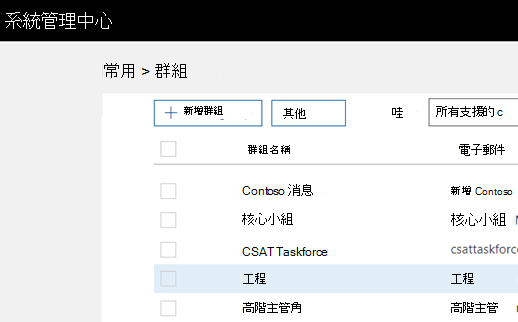
-
在 [擁有人] 區段中,選擇 [編輯]。
![您可以在 [群組] 面板中管理群組的設定](https://support.content.office.net/zh-tw/media/ed64b7f7-63f7-4036-8814-c8800a17be50.png)
-
在 [查看擁有人] 對話方塊中,選擇 [新增擁有者]。
![在 [查看擁有人] 對話方塊中查看及管理群組擁有者](https://support.content.office.net/zh-tw/media/2dccb7bf-800c-4a0c-b3cd-32451f7b61b0.png)
-
新增群組的新擁有者或擁有者。 個別群組可以有多達100擁有者。 群組應該至少有兩個擁有者,這樣一來,就不會將群組留在沒有擁有者的情況下。
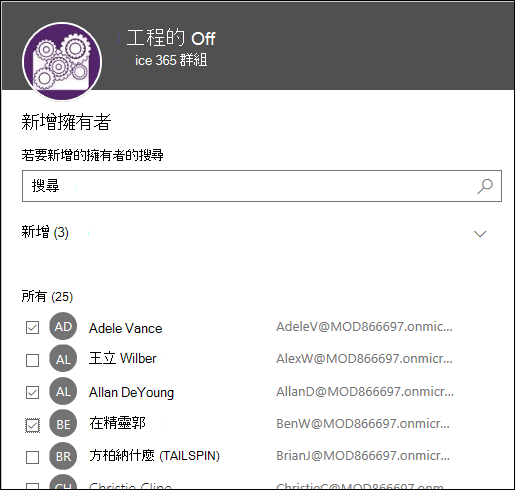
-
完成後,請按一下 [查看擁有人] 對話方塊上的 [關閉] 按鈕,然後按一下 [群組管理員] 窗格上的 [關閉] 按鈕。
使用 PowerShell 指派新的擁有者
如果您想要透過 PowerShell 指派新的擁有者,可能是因為留下了大量群組,而您想要以單一腳本取代這些群組中的人員,您可以執行這個動作。 UnifiedGroupLinks Cmdlet可讓您在現有的 Office 365 群組中新增成員和擁有者。
PowerShell 也能讓您輕鬆識別目前沒有擁有者的群組。 若要使用此腳本:
$Groups = Get-UnifiedGroup | Where-Object {([array](Get-UnifiedGroupLinks -Identity $_.Id -LinkType Owners)).Count -eq 0} `
| Select Id, DisplayName, ManagedBy, WhenCreated
ForEach ($G in $Groups) {
Write-Host "Warning! The following group has no owner:" $G.DisplayName
} 如需有關使用 PowerShell 來管理群組的詳細資訊,請參閱使用 Powershell 管理 Microsoft 365 群組。
使用 Microsoft 365 Admin 行動裝置 app 指派新的擁有者
如果您有 iOS 或 Android 裝置,您可以從您的 app store 下載並安裝免費 Microsoft 365 Admin 行動裝置 app。 安裝後,請使用具有系統管理員許可權的帳戶登入。 在主畫面上選取 [群組],挑選您要新增擁有者的群組,然後選取 [編輯擁有者]。
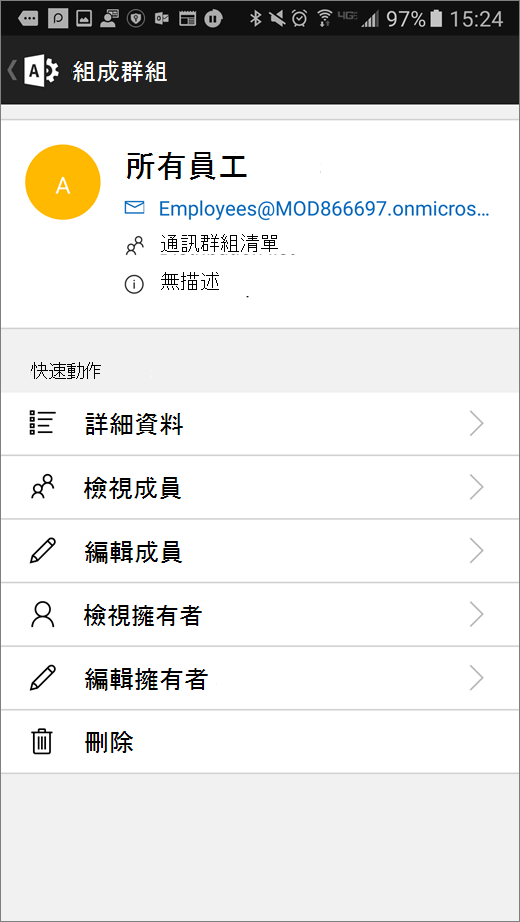
從隨即出現的對話方塊中選取 [新增擁有者]。 隨即會出現使用者清單,您可以選取要指派擁有者狀態的使用者。










